
ارسال فاکس های اینترنتی
1
سند اصلی را قرار دهید. قرار دادن اسناد اصلی
2
<Scan and Send> را فشار دهید. صفحه <Home>
3
مقصد را در صفحه "ویژگی های اصلی اسکن" مشخص کنید. صفحه "ویژگی های اصلی اسکن"
مشخص کردن مقصدها از Address Book
مشخص کردن مقصدها از دکمه های لمسی
وارد کردن دستی مقصدها
مشخص کردن مقصدها در سرور LDAP

تنها از <Details> مشخص شده می توانید مقصدها را با استفاده از مقصد جدید و مقصدهای به دست آمده از طریق سرور LDAP تغییر دهید.
اگر دستگاه سرور در حال انجام تنظیمات اطلاعات "مدیر سیستم" باشد، تأیید اعتبار میان دستگاه سرور و دستگاه سرویس گیرنده در حالی که دستگاه سرویس گیرنده در حال دریافت Remote Address Book/دکمه های لمسی است، انجام می شود. تأیید اعتبار با تطبیق "شناسه مدیر سیستم" و "پین مدیر سیستم" تنظیم شده توسط دستگاه سرور و دستگاه سرویس گیرنده، انجام می شود. تغییر پین و شناسه مدیر سیستم
موجود بودن Remote Address Book/دکمه های تک لمسی بستگی به وضعیت تنظیمات اطلاعات "مدیر سیستم" برای دستگاه سرور و دستگاه سرویس گیرنده دارد که در شکل زیر نشان داده شده است.
موجود بودن Remote Address Book/دکمه های تک لمسی بستگی به وضعیت تنظیمات اطلاعات "مدیر سیستم" برای دستگاه سرور و دستگاه سرویس گیرنده دارد که در شکل زیر نشان داده شده است.
|
وقتی دستگاه سرور در حال انجام تنظیمات اطلاعات "مدیر سیستم" است
|
وقتی دستگاه سرویس گیرنده در حال انجام تنظیمات اطلاعات "مدیر سیستم" است
|
شناسه "مدیر سیستم" و "پین سیستم" برای تطبیق دستگاه سرور و دستگاه سرویس گیرنده
|
می توانید از دکمه تک لمسی/Remote Address Book استفاده کنید
|
|
در حال انجام
|
در حال انجام
|
منطبق است
|
بله
|
|
منطبق نیست
|
خیر
|
||
|
در حال انجام نیست
|
-
|
خیر
|
|
|
در حال انجام نیست
|
در حال انجام
|
-
|
بله
|
|
در حال انجام نیست
|
-
|
بله
|
مشخص کردن مقصدها از Address Book
1
<Address Book> را فشار دهید.
2
مقصد را انتخاب کنید و <OK> را فشار دهید.
اگر شماره دستیابی هنگام ثبت مقصد تنظیم شده است، <Access No.> را فشار دهید و شماره دستیابی را با استفاده از کلیدهای عددی وارد کنید. مقصد مربوطه در Address Book نمایش داده می شود.
برای استفاده از Remote Address Book، <To Remote Address Book> را فشار دهید. وقتی <Change Address Book> نمایش داده شد، <Change Address Book>  <Remote> را فشار دهید.
<Remote> را فشار دهید.
 <Remote> را فشار دهید.
<Remote> را فشار دهید./b_D01147_C.gif)
 لیست کشویی نوع مقصد
لیست کشویی نوع مقصد
با فشار دادن  و
و به ترتیب فاکس اینترنتی و مقصدهای گروهی نمایش داده می شوند.
به ترتیب فاکس اینترنتی و مقصدهای گروهی نمایش داده می شوند.
 و
و به ترتیب فاکس اینترنتی و مقصدهای گروهی نمایش داده می شوند.
به ترتیب فاکس اینترنتی و مقصدهای گروهی نمایش داده می شوند. لیست کشویی فهرست آدرس
لیست کشویی فهرست آدرس
به شما کمک می کند تا گروه خاصی از مقصدها را نمایش دهید. هنگامی که با مدیریت تأیید اعتبار شخصی وارد سیستم می شوید، با انتخاب <Personal Addr. List>، Address Book شخصی شما نمایش داده می شود.
 دکمه های جستجو بر اساس حرف اول
دکمه های جستجو بر اساس حرف اول
به شما امکان می دهد جستجو را بر اساس حرف اول نام مقصد محدود کنید.
 <Search by Name>
<Search by Name>
به شما کمک می کند تا مقصد را بر اساس نامی که وارد کرده اید جستجو کنید.

|
|
برای استفاده از Remote Address Book، لازم است تنظیمات دستگاه سرور را پیکربندی کنید. به گونه ای تنظیم شده است که Remote Address Book از خارج روی دستگاه سرور باز شود.
|
برگشت به بالا
مشخص کردن مقصدها از دکمه های لمسی
1
<One-Touch> را فشار دهید.
2
دکمه لمسی مورد نظر را انتخاب کنید و <OK> را فشار دهید.
برای مشخص کردن مقصد با استفاده از یک شماره دکمه لمسی (شماره لمسی)،  را فشار داده و شماره را برای دکمه لمسی مورد نظر وارد کنید.
را فشار داده و شماره را برای دکمه لمسی مورد نظر وارد کنید.
 را فشار داده و شماره را برای دکمه لمسی مورد نظر وارد کنید.
را فشار داده و شماره را برای دکمه لمسی مورد نظر وارد کنید.برای استفاده از Remote Address Book، <To Remote Address Book> را فشار دهید.
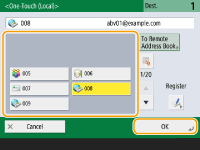

|
|
مقصدهای ثبت شده در دکمه های لمسی دستگاه سرور در مواقع زیر به روزرسانی می شوند:
وقتی یک فاکس به دستگاه سرویس گیرنده ارسال شده است
وقتی
 (Reset) را در دستگاه سرویس گیرنده فشار می دهید (Reset) را در دستگاه سرویس گیرنده فشار می دهیدوقتی "بازنشانی خودکار" در دستگاه سرویس گیرنده فعال شده است
|
برگشت به بالا
وارد کردن دستی مقصدها
می توانید مقصدهایی که در Address Book یا دکمه های لمسی ثبت نشده اند را به صورت دستی مشخص کنید.
1
<New Destination>  <I-Fax> را فشار دهید.
<I-Fax> را فشار دهید.
 <I-Fax> را فشار دهید.
<I-Fax> را فشار دهید.2
حالت انتقال را انتخاب کنید.
اگر می خواهید دستگاه را به گونه ای تنظیم کنید که بتوانید نتیجه ارسال سند را روی صفحه <Status Monitor> بررسی کنید، <Full> را انتخاب کنید. در غیر این صورت، <Simple> را انتخاب کنید. توجه داشته باشید که گیرنده نیز باید از حالت انتقال پشتیبانی کند تا بتوانید نتیجه ارسال را بررسی کنید. بسته به دستگاه گیرنده، ارسال فاکس اینترنتی مجاز نیست، مگر آن که <Simple> را انتخاب کنید.
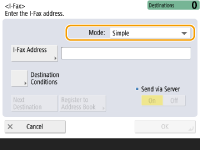

اگر فاکس اینترنتی را به مقصدی ارسال کنید که از حالت انتقال پشتیبانی نمی کند، صفحه <Status Monitor> نمایش داده می شود <Awaiting result...> حتی اگر ارسال به طور کامل انجام شده باشد. این پیام نشان داده می شود تا این که زمان تنظیم شده برای <Full Mode TX Timeout> بگذرد. <Full Mode TX Timeout>
3
مقصد فاکس اینترنتی را وارد کنید.
<I-Fax Address>، را فشار داده و مقصد را وارد کنید، سپس <OK> را فشار دهید. مقصد باید در فرمتی مانند "adv01@example.com." مشخص شود. برای ارسال به دستگاهی که در همان شبکه است، مقصد را در فرمتی مانند "adv01@192.168.11.100 (recipient's name@IP address)" وارد کنید.
4
<Destination Conditions> را فشار دهید.
5
شرایط دریافت که گیرنده پشتیبانی می کند را مشخص کنید و <OK> را فشار دهید.
دقت کنید که عملیات دریافتی را که گیرنده پشتیبانی می کند قبل از مشخص کردن شرایط بررسی کنید.
برای افزودن آدرس فاکس اینترنتی دیگر، <Next Destination> را فشار داده مراحل 2 تا 5 را تکرار کنید.
در <Compression Method>، نسبت فشردگی فایل ها به ترتیب MH→MR→MMR افزایش می یابد، و موجب کاهش زمان انتقال می شود.
در <Divide Data>، باید <On> را انتخاب کنید تا تعداد زیاد داده های سند را برای ارسال تقسیم کنید. اگر گیرنده فاقد عملیاتی برای ترکیب داده های تقسیم شده بود، <Off> را انتخاب کنید. برای تنظیمات <Off>، خطای انتقال زمانی روی می دهد که اندازه داده های ارسالی بیشتر از مقدار خاصی باشد. <Maximum Data Size for Sending>

مشخص کردن شرایطی که گیرنده از آن پشتیبانی نمی کند، می تواند موجب خطای انتقال شود.

می توانید <Register to Address Book> را برای ثبت مقصد وارد شده فشار دهید. شرایط ضروری را مشخص کنید، <Name> را مشخص کنید و لیست آدرس را از لیست کشویی فهرست آدرس انتخاب کنید. برای کسب اطلاعات درباره تنظیمات، به ثبت مقصد در Address Book مراجعه کنید.
6
<OK> را فشار دهید.

|
ارسال به دستگاهی که در شبکه مشابهی استهنگام ارسال فاکس اینترنتی به دستگاهی که در شبکه مشابهی قرار دارد، می تواند مستقیماً به دستگاه ارسال کنید، بدون آن که از سرور پست بگذرد. قبل از ارسال فاکس اینترنتی،<Send via Server> را روی <Off> تنظیم کنید.
|
برگشت به بالا
مشخص کردن مقصدها در سرور LDAP
می توانید مقصدهای ثبت شده در سرور LDAP را جستجو و مشخص کنید.
1
<Address Book> را فشار دهید.
2
<To LDAP Server> را فشار دهید.
وقتی <Change Address Book> نمایش داده می شود، <Change Address Book>  <LDAP Server> را فشار دهید.
<LDAP Server> را فشار دهید.
 <LDAP Server> را فشار دهید.
<LDAP Server> را فشار دهید.اگر صفحه ورود کلمه عبور شبکه نمایش داده شد، نام کاربری و کلمه عبور را وارد کنید و <OK> را فشار دهید.
3
هنگام جستجوی مقصدها در سرور LDAP، <Search by Name> یا <Search by Conditions> را فشار دهید.
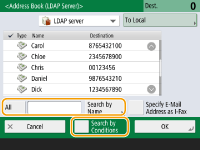
 هنگام جستجو بر اساس نام
هنگام جستجو بر اساس نام
<Search by Name>  را فشار دهید و متن را برای جستجو وارد کنید
را فشار دهید و متن را برای جستجو وارد کنید  را فشار دهید <OK>.
را فشار دهید <OK>.
 را فشار دهید و متن را برای جستجو وارد کنید
را فشار دهید و متن را برای جستجو وارد کنید  را فشار دهید <OK>.
را فشار دهید <OK>.
می توانید مشخصه های استفاده شده هنگام انجام "جستجو بر اساس نام" را برای یک مقصد از سرور LDAP مشخص کنید. <Settings for Search by Name When Using LDAP Server>
 هنگام جستجو بر اساس شرایط
هنگام جستجو بر اساس شرایط
<Search by Conditions> را فشار دهید، شرایط جستجو را روی صفحه مشخص کنید، و <Start Searching> را فشار دهید.
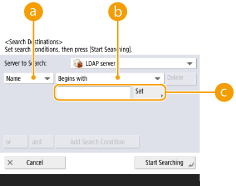
 جستجوی طبقه بندی ها
جستجوی طبقه بندی ها
معیاری برای جستجوی مقصدها از نام، آدرس ایمیل، نام سازمان و واحد سازمانی (نام بخش و غیره) انتخاب کنید.
 شرایط جستجو
شرایط جستجو
یک شرط جستجو انتخاب کنید مانند نام مقصدی که شامل "John" و یک نام بخش باشد که با "Development" شروع می شود.
 نویسه های جستجو
نویسه های جستجو
<Set> را فشار دهید و نویسه های جستجو را برای شرط جستجو وارد کنید.

برای جستجو با چندین شرط
می توانید مقصدها را با چندین شرط جستجو کنید. اولین شرط جستجو را مشخص کنید، <Add Search Condition> را فشار دهید و سپس <or> یا <and> را برای شرط بعدی انتخاب کنید.
برای تغییر شرایط و جستجوی مجدد
<Delete> را برای حذف محتوای تعیین شده فشار دهید و دوباره شرایط را مشخص کنید.
4
مقصد را انتخاب کنید و <Specify E-Mail Address as I-Fax>  <OK> را فشار دهید.
<OK> را فشار دهید.
 <OK> را فشار دهید.
<OK> را فشار دهید.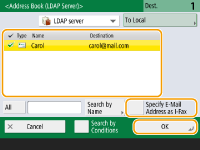
5
پیام ظاهر شده را بررسی کنید و <OK> را فشار دهید.
6
<Details> را فشار دهید.
7
شرایط دریافت که گیرنده پشتیبانی می کند را مشخص کنید و <OK> را فشار دهید.
<Destination Conditions> را فشار داده و عملیاتی که گیرنده پشتیبانی می کند را انتخاب کنید. دقت کنید که عملیات دریافتی را که مقصد پشتیبانی می کند قبل از مشخص کردن شرایط بررسی کنید.
در <Compression Method>، نسبت فشردگی فایل ها به ترتیب MH→MR→MMR افزایش می یابد، بنابراین موجب کاهش زمان انتقال می شود.
در <Divide Data>، باید <On> را برای تقسیم حجم بالای داده سند جهت ارسال انتخاب کنید. اگر گیرنده فاقد عملیاتی برای ترکیب داده های تقسیم شده بود، <Off> را انتخاب کنید. برای تنظیمات <Off>، خطای انتقال زمانی روی می دهد که اندازه داده های ارسالی بیشتر از مقدار خاصی باشد. <Maximum Data Size for Sending>

مشخص کردن شرایطی که گیرنده از آن پشتیبانی نمی کند، می تواند موجب خطای انتقال شود.
8
<OK> را فشار دهید.
برگشت به بالا
4
<Options> را فشار داده و تنظیمات اسکن را در صورت نیاز مشخص کنید.
برای مشاهده جزئیات بیشتر، مسیر زیر را دنبال کنید.
5
 (Start) را فشار دهید.
(Start) را فشار دهید.اسناد اصلی اسکن شده و ارسال آغاز می شود.
برای لغو اسکن، گزینه <Cancel> یا  (توقف)
(توقف)  <Yes> را فشار دهید.
<Yes> را فشار دهید.
 (توقف)
(توقف)  <Yes> را فشار دهید.
<Yes> را فشار دهید. وقتی <Press the [Start] key to scan the next original.> نمایش داده می شود
وقتی <Press the [Start] key to scan the next original.> نمایش داده می شود
سند اصلی بعدی را برای اسکن قرار دهید و  (Start) را فشار دهید. وقتی اسکن همه اسناد اصلی کامل شد، <Start Sending> را برای ارسال فاکس اینترنتی فشار دهید.
(Start) را فشار دهید. وقتی اسکن همه اسناد اصلی کامل شد، <Start Sending> را برای ارسال فاکس اینترنتی فشار دهید.
 (Start) را فشار دهید. وقتی اسکن همه اسناد اصلی کامل شد، <Start Sending> را برای ارسال فاکس اینترنتی فشار دهید.
(Start) را فشار دهید. وقتی اسکن همه اسناد اصلی کامل شد، <Start Sending> را برای ارسال فاکس اینترنتی فشار دهید.برای لغو ارسال، <To Status Mntr.>  را فشار دهید و سند را انتخاب کنید
را فشار دهید و سند را انتخاب کنید  <Cancel>
<Cancel>  <Yes>.
<Yes>.
 را فشار دهید و سند را انتخاب کنید
را فشار دهید و سند را انتخاب کنید  <Cancel>
<Cancel>  <Yes>.
<Yes>.

|
برای بررسی کل تعداد مقصدهای مشخص شدهتعداد کل مقصدهای مشخص شده در بالا سمت راست صفحه نشان داده می شود. به این ترتیب می توانید قبل از ارسال مطمئن شوید که تعداد مقصدها درست است.
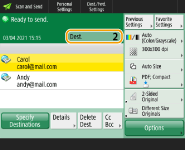
ارسال با اطلاعات ارسال کنندهمی توانید با نام ارسال کننده و آدرس فاکس اینترنتی ارسال کنید. <TX Terminal ID>
بررسی وضعیت اسناد ارسال شدهروی صفحه <Status Monitor>، می توانید وضعیت اسناد ارسال شده را بررسی کنید. این صفحه به شما کمک می کند تا پس از بررسی وضعیت، فاکس ها را دوباره ارسال کنید یا ارسال را لغو کنید. بررسی وضعیت و گزارش اسناد ارسالی و دریافتی
وقتی <Display Notification When Job Is Accepted> روی <On> تنظیم می شود، صفحه <Status Monitor> می تواند از صفحه زیر نمایش داده شود که پس از دریافت کار ارسال شده ظاهر می شود. <Display Notification When Job Is Accepted>
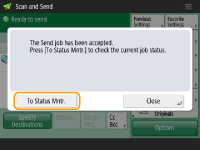
چاپ گزارش نتایج ارسالروی صفحه "ویژگی های اصلی اسکن"، فشار دادن <Options>
 <TX Result Report> به شما کمک می کند تا تنظیمات را به گونه ای انجام دهید که لیست گزارش نتایج ارسال به طور خودکار چاپ شود. بررسی وضعیت و گزارش اسناد ارسالی و دریافتی <TX Result Report> به شما کمک می کند تا تنظیمات را به گونه ای انجام دهید که لیست گزارش نتایج ارسال به طور خودکار چاپ شود. بررسی وضعیت و گزارش اسناد ارسالی و دریافتیبرای تنظیم این مورد برای هر کار از <Options>، لازم است که <For Error Only> یا <Off> را در <TX Result Report> انتخاب کنید و سپس <Allow Printing from Options> را روی <On> تنظیم کنید.
ارسال امن فایل هااستفاده از ارتباط LTS به شما در ارسال فایل رمزگذاری شده کمک می کند. پیکربندی کلید و گواهی برای TLS
هنگامی که عکس های موجود در قسمت تصاویر ارسالی بیش از اندازه تاریک هستند یا رنگ های روشن در پس زمینه اسناد اصلی رنگی قابل حذف نیستندچنانچه شرایط/تنظیمات زیر برآورده شوند، ممکن است بتوان کیفیت تصاویر ارسالی را بهبود بخشید.
نوع کار: فاکس (ارسال از حافظه) یا اسکن و ارسال (فاکس/فاکس اینترنتی)
<Select Color>: <Black & White> (اسکن و ارسال)
<Original Type>: <Text>
<Density>
 <Background Density>: <Auto> <Background Density>: <Auto><Resolution>: 200 نقطه در اینچ x 400 نقطه در اینچ، 300 نقطه در اینچ x 300 نقطه در اینچ*، 400 نقطه در اینچ x 400 نقطه در اینچ یا 600 نقطه در اینچ x 600 نقطه در اینچ*
*امکان انتخاب آن برای "اسکن و ارسال" وجود دارد
<Speed/Image Quality Priority for Black & White Scan>
 Fax/I-Fax Send Jobs: <Quality Priority> (<Speed/Image Quality Priority for Black & White Scan>) Fax/I-Fax Send Jobs: <Quality Priority> (<Speed/Image Quality Priority for Black & White Scan>) |

|
بررسی تصاویر اسکن شده قبل از ارسالمی توانید تصاویر اسکن شده را قبل از ارسال، روی صفحه پیش نمایش بررسی کنید. بررسی اسناد اصلی اسکن شده قبل از ارسال/ذخیره (پیش نمایش)
ثبت تنظیمات پرکاربردمی توانید مقصدها و تنظیمات اسکن پرکاربرد را روی یک دکمه دستگاه برای کاربردهای بعدی ترکیب کنید. با فشار دادن دکمه ثبت شده هنگام اسکن اسناد اصلی، می توانید به سرعت تنظیماتتان را کامل کنید. ثبت ترکیب عملکردهای پرکاربرد
|